
КАТЕГОРИИ:
Архитектура-(3434)Астрономия-(809)Биология-(7483)Биотехнологии-(1457)Военное дело-(14632)Высокие технологии-(1363)География-(913)Геология-(1438)Государство-(451)Демография-(1065)Дом-(47672)Журналистика и СМИ-(912)Изобретательство-(14524)Иностранные языки-(4268)Информатика-(17799)Искусство-(1338)История-(13644)Компьютеры-(11121)Косметика-(55)Кулинария-(373)Культура-(8427)Лингвистика-(374)Литература-(1642)Маркетинг-(23702)Математика-(16968)Машиностроение-(1700)Медицина-(12668)Менеджмент-(24684)Механика-(15423)Науковедение-(506)Образование-(11852)Охрана труда-(3308)Педагогика-(5571)Полиграфия-(1312)Политика-(7869)Право-(5454)Приборостроение-(1369)Программирование-(2801)Производство-(97182)Промышленность-(8706)Психология-(18388)Религия-(3217)Связь-(10668)Сельское хозяйство-(299)Социология-(6455)Спорт-(42831)Строительство-(4793)Торговля-(5050)Транспорт-(2929)Туризм-(1568)Физика-(3942)Философия-(17015)Финансы-(26596)Химия-(22929)Экология-(12095)Экономика-(9961)Электроника-(8441)Электротехника-(4623)Энергетика-(12629)Юриспруденция-(1492)Ядерная техника-(1748)
Сортировка и фильтрация
|
|
|
|
Это два наиболее важных типа базового анализа данных. Новые возможности сортировки и фильтрации, такие как выбор нескольких значений в автофильтрах, сортировка или фильтрация по цвету, а также «быстрые фильтры» для отдельных типов данных, делают Office Excel 2007 идеальным средством работы с большими объемами сложных данных.
В Office Excel 2007 можно сортировать данные по цветам и по большему, чем 3 (вплоть до 64), количеству уровней.

Рис. 74. Сортировка
Можно также фильтровать данные по цветам или датам, отображать более 1000 элементов в раскрывающемся списке «Автофильтр», выделять несколько элементов для фильтрации и фильтровать данные в сводных таблицах.

Рис. 75. «Автофильтр»
Много новых возможностей появилось в Excel 2007 для фильтрования данных по датам.

Рис. 76. Фильтрование данных по датам
Создание сводных таблиц или сводных диаграмм
В Office Excel 2007 сводные таблицы стали значительно проще в использовании, чем в предыдущих версиях приложения Excel. Благодаря новому пользовательскому интерфейсу сводной таблицы сведения о данных можно получить с помощью нескольких щелчков мыши – больше не нужно перетаскивать данные в специальные области, куда не всегда легко попасть. Вместо этого можно просто выделить поля, которые необходимо просматривать в списке полей новой сводной таблицы.
Чтобы создать сводную таблицу, на вкладке «Вставка» в группе «Таблицы» выберите раздел «Сводная таблица», а затем пункт «Сводная таблица».

Рис. 77. «Сводная таблица»
На экран будет выведено диалоговое окно «Создание сводной таблицы».
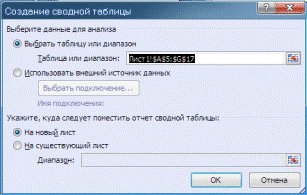
Рис. 78. «Создание сводной таблицы»
После формирования макета сводной таблицы путем добавления полей в нужные области и определения необходимых вычислений можно изменить макет и формат отчета, улучшив его восприятие и сделав его более привлекательным с помощью встроенных стилей.
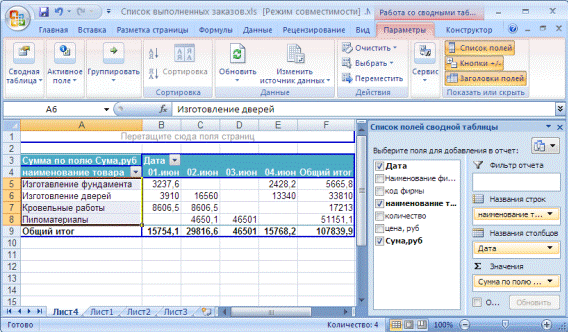
Рис. 79. Итоговая таблица
Форматирование ячеек или диапазона ячеек отчета сводной таблицы можно сделать вручную, щелкнув правой кнопкой мыши ячейку или диапазон ячеек и выбрав в контекстном меню пункт «Формат ячеек» и открыв диалоговое окно «Формат ячеек». Однако флажок «Объединить ячейки на вкладке» «Выравнивание в сводной таблице» использовать нельзя.
После создания сводной таблицы можно воспользоваться преимуществами множества новых и улучшенных функциональных возможностей для суммирования, анализа и форматирования данных сводной таблицы.
Использование команды «Отменить» в сводных таблицах. Теперь существует возможность отмены большинства действий, выполненных для создания или перегруппировки сводной таблицы. В предыдущих версиях созданную сводную таблицу можно было только удалить.
Индикаторы приемов работы «плюс» и «минус». Эти индикаторы показывают, можно ли развернуть или свернуть части сводной таблицы для просмотра большего или меньшего количества сведений.
Сортировка и фильтрация. Для сортировки теперь достаточно выбрать элемент в столбце, в котором нужно выполнить сортировку, и нажимать кнопки сортировки. Можно также фильтровать данные с помощью фильтров сводной таблицы, например, «больше», «Равно» или «Содержит».
Условное форматирование. Условное форматирование в Office Excel 2007 можно применять для ячейки или для пересечения ячеек.
Стиль и макет сводной диаграммамы. К сводным диаграммам можно быстро применить заранее определенный или пользовательский стиль, как к обычным таблицам и диаграммам Excel. Упростилось и изменение макета сводной таблицы в новом пользовательском интерфейсе.
Сводные таблицы и сводные диаграммы. Благодаря новому пользовательскому интерфейсу стало гораздо проще создавать не только сводные таблицы, но и сводные диаграммы. Все улучшения, связанные с фильтрацией данных, доступны также и для сводной диаграммы. При создании сводной диаграммы пользователю доступны специальные инструменты сводной диаграммы и контекстные меню, позволяющие анализировать данные в диаграмме. Можно также менять макет, стиль и формат диаграммы или ее элементов таким же образом, как и для обычных диаграмм. В Office Excel 2007 есть защита использованного форматирования диаграммы при изменении сводной диаграммы, что является шагом вперед по сравнению с предыдущими версиями приложения Excel.
Изменения технических характеристик и ограничений отчетов сводных таблиц и сводных диаграмм
| Параметр | Максимальное значение |
| Количество уникальных элементов в поле | 1 048 576 |
| Длина имени MDX элемента сводной таблицы | 32 767 |
| Длина строки реляционной сводной таблицы | 32 767 |
|
|
|
|
|
Дата добавления: 2014-01-07; Просмотров: 452; Нарушение авторских прав?; Мы поможем в написании вашей работы!